Opomba: Najnovejšo vsebino pomoči v vašem jeziku vam želimo zagotoviti v najkrajšem možnem času. Ta stran je bila prevedena z avtomatizacijo in lahko vsebuje slovnične napake ali nepravilnosti. Naš namen je, da bi bila vsebina za vas uporabna. Ali nam lahko na dnu te strani sporočite, ali so bile informacije za vas uporabne? Tukaj je angleški članek za preprosto referenco.
Poleg pravila za preverjanje veljavnosti in oblikovanje , lahko tudi dodate pravila za predloge obrazcev, če želite izvesti druga dejanja, na primer uporabljati poglede, nastavite vrednost polja ali poizvedbe ali pošljite povezavo do podatkov. Na primer, lahko ustvarite obrazec, da podatke, ki jih uporabniki vnesejo v to je samodejno shranjen v SharePointu, ne kliknete Pošlji, ali če želite preklopiti iz enega pogleda v drugo ob kliku gumba.
Ta pravila lahko aktivirate tako, da spremembe v obliki polja, tako, da kliknete gumb, vstavite ponavljajoči se odsek ali vrstic v ponavljajoči se tabeli, ali odpiranje ali pošiljanje obrazca. Ta pravila preverjanje pogojev, na podlagi podatkov v obliki, uporabniška vloga ali vrednost polja. So lahko tudi zaženete, ne da bi vse pogoje, ki jih je mogoče nastaviti.
Dodate lahko več dejanj za vsako pravilo. Na primer, lahko dodate pravilo na gumb, ki pošlje podatke, ki ste ga vnesli, in nato preklopite v pogled, ki se prikaže sporočilo, da potrdite, da je bilo poslano podatke.
V tem članku
Dejanje pravilo vrste in primeri
Pokaži sporočilo
Dodate lahko pravilo, ki se odpre pogovorno okno, če je izpolnjen pogoj v obliki. Na primer v poročilu o stroških če uporabnik vnese vrednost, ki preseže določeno vrednost lahko prikaže sporočilo. Pokaži sporočilo dejanja so podprti le v InfoPath Fillerjeve obrazce.
Pokaži vrednost polja ali formulo
To dejanje omogoča dodajanje pravila za prikaz vrednosti v polju ali izračun na osnovi vrednosti različnih polj v obrazcu. Na primer uporabnik lahko svetujemo, da datum v hotela stroških mora biti pred datumom odhoda tako, da uporabite datume, ki jih vnese uporabnik. Pokaži vrednost polja ali formule dejanja so podprti le v InfoPath Fillerjeve obrazce.
Preklopite med pogledi
Pogledi lahko zamenjate ob kliku gumba. To omogoča uporabnikom, da se premikate po več pogledov tako, da kliknete nazaj ali naprej. Dodate lahko tudi pravilo za preklop pogleda, ko je obrazec odprt. Na primer poglede lahko zamenjate glede na vlogo, ki je povezan z uporabnikom, ki se odpre obrazec. Preklopite med pogledi, ki dejanja na voljo le na gumbe in Nalaganje obrazca.
Nastavite vrednost polja
Uporaba pravil za nastavitev vrednosti polja vam omogoča, da dinamično spremenite vrednosti v obrazcu. Na primer v stroških, sledenje obrazec, kjer uporabniki vnesli strošek in znesek stroškov, lahko sledite polja vsote vsote stroškov, vnesene. Namesto, da imajo uporabniki ročno vnesite vsota vseh stroškov, nabor v polje vrednost dejanje lahko samodejno nastavi vrednost polja vsote .
Poizvedba za podatke
Poizvedbe za dejanja podatkov vam omogoča, da poizvedba zunanji vir podatkov za informacije. Na primer, lahko dodate poizvedbo za dejanje podatkov, ki začne poizvedbe z zbirko podatkov za pridobivanje informacij o zaposlenih, ko uporabnik vnese svoje število zaposlenih v obrazcu.
Pošiljanje podatkov
Pošlji podatke dejanja pravila navaja vse podatke v obrazec. Na primer z uporabo dejanje pošiljanja podatkov, lahko dodate pravilo v predlogo obrazca za dovoljenje za program, ki pošlje podatke v obliki spletne storitve in zbirko podatkov, ko uporabnik klikne gumb za pošiljanje v obliki.
Odpiranje novega obrazca za izpolnjevanje
Odpri nov obrazec za izpolnjevanje omogoča dodajanje pravila, ki se odpre novo kopijo obrazca, ki temelji na tej predlogi obrazca ali drugo predlogo obrazca. Na primer, lahko dodate to pravilo za predlogo obrazca za dovoljenje za uporabo, naredite to: Če vrednost v polju »stroški« presega osnovna vrednost, pravilo odpre nov obrazec, ki zahteva, da prikažete vnos stroškov. Odpiranje novega obrazca za izpolnjevanje dejanja so podprti le v InfoPath Fillerjeve obrazce.
Zaprite obrazec
Blizu obliki dejanja, ki omogoča dodajanje pravila, ki se zapre obrazec, ko določeno dogodek v obrazcu. Dodate lahko na primer pravilo, ki se zapre obrazec, ko uporabnik pošlje obrazec in v zunanjem viru podatkov potrdi obrazec, ki je bil uspešno poslan. Zapri obrazec dejanja, ki so na voljo le na gumbe.
Pošiljanje podatkov v spletnem gradniku
Obrazec za pošiljanje podatkov v SharePoint spletne gradnike z dodajanjem Pošlji podatke v spletni gradnik dejanje lahko omogočite. Ko je obrazec programa InfoPath spletni brskalnik, ki gostuje v InfoPathov obrazec spletnega gradnika na SharePointovi strani in povezave je bil konfiguriran z drugim spletnim gradnikom, to pravilo začne pošiljanje podatkov v obrazec programa InfoPath povezanega spletnega gradnika. To pravilo dejanje bo pravilno deloval, mora biti polja v obrazcu povišane kot spletni gradnik povezave parametrov. V SharePointovi obrazci seznama, so vsa polja samodejno povišane povezave parametri.
Podpisovanje vrstice za podpis
Znak za podpis vrstica dejanja vam omogoča, da dodate pravilo, ko je sprožil, se odpre je vrstica s podpisom označene nadzor za uporabnika, če se želite vpisati. Na primer, če imate podpis vrstici kontrolnik na obrazcu in dodate dejanje vrstice za podpis znak »Pošlji« , potem, ko uporabnik klikne gumb »Pošlji« prosili vpis kontrolnik vrstice za podpis.
Podatkovne povezave
Če dodate pravilo za dejanja poizvedbo podatkov, pošiljanje podatkov ali pošiljanje podatkov v spletni gradnik, nato pa je najbolje, da že imate želene podatkovne povezave na mestu, preden je pravilo dodano.
Dodajanje dejanja pravila
Uporabite gumb za dodajanje pravila
Vključen, vnaprej določenih pravil lahko dodate tako, da kliknete Dodaj pravilo.
-
Kliknite kontrolnik, ki ga želite dodati dejanje, ki bo.
-
Zavihek osnovno , v skupini pravila , kliknite Dodaj pravilo.
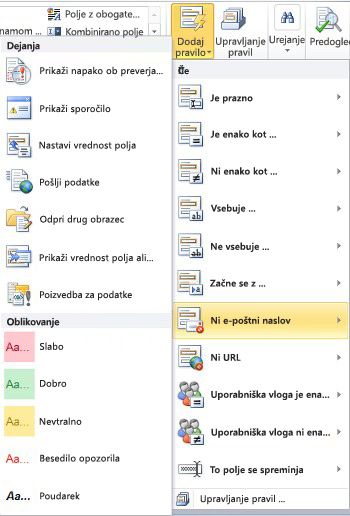
-
V stolpcu» Če« kliknite vrsto pogoj, ki mora izpolnjevati pravila, kot Je prazen.
-
V stolpcu» dejanja« kliknite dejanja, kot so Pošiljanje podatkov. Glede na stanje izbrana, bo morda zahteval dodatne informacije.
-
Naredite to, odvisno od vrste dejanje, ki ga želite dodati v oknu Pravilo podrobnosti :
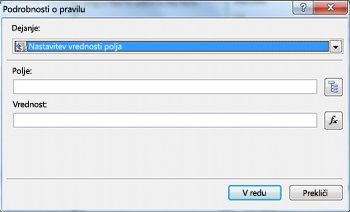
-
Pokaži sporočilo
-
V polje sporočilo vnesite besedilo za sporočilo in nato kliknite v redu.
-
-
Pokaži vrednost polja ali formulo
-
V polje izraz vnesite izraz ali pa kliknite funkcija

Če želite več informacij o formulah, glejte dodajanje funkcij in formul.
-
-
Preklopite med pogledi
-
V pogovornem oknu Pravila podrobnosti kliknite pogled, ki jih uporabnik bo preklopite na ko dejanja, ki se začne v polju pogled .
-
-
Nastavite vrednost polja
-
Kliknite polje

-
Kliknite polje, ki ga želite izbrati.
-
Kliknite V redu.
-
V polje vrednost vnesite vrednost ali kliknite funkcija

Opomba: Če želite več informacij o formulah, glejte dodajanje funkcij in formul.
-
-
Poizvedba za podatke
-
Kliknite povezave za prejemanje podatkov iz polja podatkovne povezave ali pa kliknite Dodaj , če želite dodati novo podatkovno povezavo.
Če želite več informacij o podatkovnih povezav, si oglejte pregled podatkovnih povezav.
-
-
Pošiljanje podatkov
-
Kliknite Pošlji podatkovne povezave iz polja podatkovne povezave ali pa kliknite Dodaj , če želite dodati novo podatkovno povezavo.
Če želite več informacij o podatkovnih povezav, si oglejte pregled podatkovnih povezav.
-
-
Odpiranje novega obrazca za izpolnjevanje
-
Vnesite ID predloge ali mesto predloge obrazca v polje ID predloge obrazca ali mesto , in nato kliknite v redu.
-
-
Zaprite obrazec
-
Kliknite v redu , če je to spletni obrazec za brskalnik ali če je oblika polnilo, po želji lahko izberete potrditveno polje Če spremembe niso bile shranjene, pozovi uporabnika, če želite shraniti za uporabnike opozori, da shranite obrazec, preden je zaprt.
-
-
Pošiljanje podatkov v spletnem gradniku
-
Kliknite Povišanje lastnosti Izberite polja, ki naj povišani spletni gradnik povezave parametri.
-
Kliknite Dodaj ob seznamu SharePointovega spletnega gradnika povezave parametrov, če želite prikazati pogovorno okno Izbira polja ali skupine .
-
Kliknite polje.
-
V polje ime parametra , vnesite ime parametra.
-
Kliknite V redu.
-
Ponovite korake 2 – 5, če želite povišati dodatna polja.
-
-
Podpisovanje vrstice za podpis
Pomembno: Preden dodate znak podpis črta pravilo, poskrbite, da, da je dodan kontrolnik vrstice za podpis v obrazec, da je nekaj pravila za vpis.
-
V razdelku znak, ki je prva vrstica podpisa kjena seznamu kliknite metodo, ki pokaže, katera vrstica s podpisom v obliki je treba podpisati.
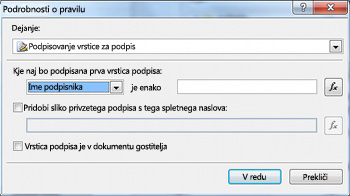
-
V polju je enak vnesite pogoje ali kliknite funkcijo

-
Označevanje, ne glede na to, ali naj se privzeto sliko podpisa in ne glede na to, ali je vrstica s podpisom je v dokumentu gostitelja, in nato kliknite v redu.
Če želite več informacij o digitalnih podpisih, si oglejte Digitalnih podpisov v programu InfoPath 2010.
-
-
Kliknite potrditveno polje ne Izvedi preostalih pravil, če je izpolnjen pogoj to pravilo , če želite ustaviti izvajanje dodatnih pravil.
Uporaba podokna opravil pravila
Naredite to, da dodate pravilo za dejanje iz podokna opravil pravila :
-
Kliknite kontrolnik, ki ga želite dodati dejanje pravilo, da.
-
Če podokno opravil pravila ni vidno, zavihek osnovno , v skupini pravil kliknite Upravljanje pravil.
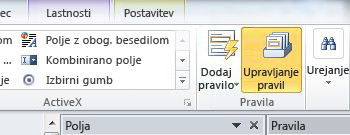
-
Kliknite Novo.
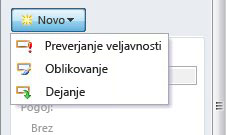
-
Kliknite dejanja.
-
V polje z besedilom podrobnosti vnesite ime pravila.
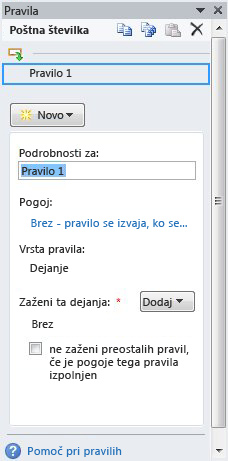
-
Pod pogojem, kliknite brez.
-
Izberite pravilno možnosti takole:
-
Če pogoj za pravilo, ki temelji na polju:
-
Kliknite polje ali Izberite polja ali skupine.
-
Kliknite operator, kot je enako.
-
Vnesite pogoje za operator.
-
-
Če je pogoj za pravilo, ki temelji na izraz:
-
Kliknite izraz.
-
Vnesite izraz.
Če želite več informacij, si oglejte dodajanje funkcij in formul.
-
-

-
Kliknite in želite dodati drugo stanje in ponovite koraka 7 ali kliknite v redu , če velja dodate pogoje.
Opomba: Ko dodate drugi pogoj, in gumb nadomesti s poljem. Pustite in če tako prvo in vsak naslednji pogoj, mora biti velja za preverjanje veljavnosti podatkov, ki se uporablja. V nasprotnem primeru, če le enega od pogojev, mora biti velja za preverjanje veljavnosti podatkov, ki se uporablja, kliknite ali.
-
V podoknu opravil pravila , kliknite Dodajin nato kliknite vrsto dejanja pravila, ki ga želite dodati.
-
Naredite to, odvisno od vrste dejanje, ki ga želite dodati.
-
Pokaži sporočilo
-
V polje sporočilo vnesite besedilo za sporočilo in nato kliknite v redu.
-
-
Pokaži vrednost polja ali formulo
-
V polje izraz vnesite želeni izraz ali kliknite funkcija

Če želite več informacij, si oglejte dodajanje funkcij in formul.
-
-
Preklopite med pogledi
-
V pogovornem oknu Pravila podrobnosti kliknite pogled, ki jih uporabnik bo preklopite na ko dejanja, ki se začne v polju pogled .
-
-
Nastavite vrednost polja
-
Ob polju polje, kliknite polje

-
Kliknite želeno polje, da jo izberete.
-
Kliknite V redu.
-
V polje vrednost vnesite želeno vrednost ali pa kliknite funkcija

Če želite več informacij o formulah, glejte dodajanje funkcij in formul.
-
-
Poizvedba za podatke
-
Kliknite ustrezno prejeli podatkovne povezave iz polja za povezavo podatkov ali kliknite Dodaj , če želite dodati novo podatkovno povezavo.
Če želite več informacij o podatkovnih povezav, si oglejte pregled podatkovnih povezav.
-
-
Pošiljanje podatkov
-
Kliknite ustrezno podatkovne povezave iz polja podatkovne povezave ali pa kliknite Dodaj , če želite dodati novo podatkovno povezavo.
Če želite več informacij o podatkovnih povezav, si oglejte pregled podatkovnih povezav.
-
-
Odpiranje novega obrazca za izpolnjevanje
-
Vnesite ID predloge ali mesto predloge obrazca v polje ID predloge obrazca ali mesto , in nato kliknite v redu.
-
-
Zaprite obrazec
-
Kliknite v redu , če je to spletnega obrazca, ali če je oblika polnilo, kliknite potrditveno polje Če spremembe niso bile shranjene, pozovi uporabnika, če želite shraniti za uporabnike opozori, da shranite obrazec, preden je zaprt.
-
-
Pošiljanje podatkov v spletnem gradniku
-
Kliknite Povišanje lastnosti Izberite polja, ki naj povišani spletni gradnik povezave parametri.
-
Zraven seznama SharePointovega spletnega gradnika povezave parametre, kliknite Dodaj , če želite prikazati pogovorno okno Izbira polja ali skupine .
-
Kliknite polje.
-
Vnesite ime parametra v polje ime parametra .
-
Kliknite V redu.
-
Ponovite korake 2 – 5, če želite povišati dodatna polja.
-
-
Podpisovanje vrstice za podpis
Opomba: Preden dodate znak podpis črta pravilo, se prepričajte, da ste dodali podpis vrstici kontrolnik obrazca tako, da je nekaj pravila za vpis.
-
V razdelku znak, ki je prva vrstica podpisa kjena seznamu kliknite metodo, ki pokaže, katera vrstica s podpisom v obliki je treba podpisati.
-
V polju je enak vnesite pogoje ali kliknite funkcijo

-
Označevanje, ne glede na to, ali naj se privzeto sliko podpisa in ne glede na to, ali je vrstica s podpisom je v dokumentu gostitelja, in nato kliknite v redu.
Če želite več informacij o digitalnih podpisih, si oglejte Digitalnih podpisov v programu InfoPath 2010.
-
-
-
Če želite ustaviti izvajanje dodatnih pravil, ko obdelavo izbrano pravilo, potrdite potrditveno polje ne Izvedi preostalih pravil, če je izpolnjen pogoj to pravilo .
Nastavitev parametrov za poizvedovanje ali pošiljanje podatkov
Pošiljanje podatkov in poizvedbe za dejanja podatkov aktivira podatkovno povezavo za pošiljanje ali prejemanje podatkov. Gre za poizvedbo za podatke, lahko določite, kateri podatki je premaknjen tako, da dodate niz v polje vrednost dejanje pravilo, da nastavite vrednost polje želeno poizvedbe.
Vzorci vnosa podatkov
Dejanja pravila lahko glede na vzorec besedila, ki jo uporabnik vnese v polje z besedilom. Na primer, če želite zbrati ZIP/poštna številka, nato morda želite preverite, ali uporabnik, ki ga vnese v ustrezni obliki zapisa. Prav tako, če želite uporabniku, da vnesete e-poštni naslov, nato lahko ujemajo svoje vhod za vzorec, ki vsebuje besedilo, simbolom @ , domeno in pripona domene, na primer .com.
To naredite tako: pri ustvarjanju pogoja, na seznamu Operator kliknite Ujemanja vzorecin nato Izberite želeni vzorec. S tem prikažete pogovorno okno Vzorca za vnos podatkov , kjer lahko izbirate med več vnaprej določene, standardne vzorce. Če nobena od teh vzorcev ustreza vašim potrebam, lahko uporabite vzorec po meri.
Dodatno pogoj scenarijev
Scenariji, ki jih lahko uporabite pri določanju pogoj za pravilo za dejanja so dodatne.
-
Izraz kot osnovo za pravilo
Izraz je nabor vrednosti, polj ali skupin, funkcij in operatorjev. Uporabite izraz, če želite nastaviti vrednost polja v takšnih scenarijev kot samodejno tudi trenutni datum v obrazcu ali dodajanje stroški elemente, ki so vneseni v poročilo o stroških, če želite vsoto.
-
Kliknite izraz.
-
V drugo polje vnesite izraz.
Če želite več informacij o funkcij in formul, glejte dodajanje funkcij in formul.
-
Nabor podpisljivih podatkov kot osnovo za pravilo
Če obrazec zahteva digitalni podpis, morda želite onemogočiti gumb »Pošlji« , če so bili vpisani v obliki. Ali, na primer, morda želite aktivirati dejanje pošiljanja podatkov, ko uporabnik doda digitalni podpis. To stanje je podprt le v InfoPath Fillerjeve obrazce.
-
Kliknite Izberi podpisljivih podatkov.
-
V pogovornem oknu Izberite Podpisljivi podatki kliknite Nastavi podpisljivih podatkov in nato kliknite v redu.
-
Kliknite želeno stanje v drugem polju in nato kliknite vse potrebne pogoje v tretjem polju.
Če želite več informacij o digitalnih podpisih, si oglejte Digitalnih podpisov v programu InfoPath 2010.
-
Na uporabniški vlogi kot osnovo za pravilo
Če obrazec vsebuje več pogledov, na primer pogleda za skrbnika in pogleda samo za branje, potem lahko ustvarite obrazec naloži pravilo, ki preklopite v pogled, ki temelji na trenutni uporabniški vlogi.
-
Kliknite Trenutna vloge uporabnika.
-
Kliknite operator, kot je enako.
-
Kliknite vlogo ali upravljanje vlog za upravljanje uporabniške vloge.










